Inhaltsverzeichnis
Diese Seite enthält effektive Lösungen, mit denen Sie vor langer Zeit gelöschte Dateien auf Windows-Festplatten, SSDs, externen Festplatten, USB-Sticks und SD-Karten von Android-Telefonen wiederherstellen können.
Wie kann ich vor langer Zeit gelöschte Dateien wiederherstellen?
Kann ich möglicherweise Fotos und Videos wiederherstellen, die vor etwa zwei Jahren auf einer SD-Karte gelöscht wurden? Die meisten dieser Dateien waren Familienfotos und einige Aufnahmen meiner Hochzeit. Ich erinnere mich, dass ich diese Dateien auf eine externe Festplatte verschoben und von der SD-Karte gelöscht habe.
Letzte Woche habe ich mich zu Hause umgesehen, aber die externe Festplatte nicht gefunden. Ich habe die SD-Karte, und sie ist leer. Deshalb möchte ich diese wertvollen Erinnerungen unbedingt von der SD-Karte wiederherstellen.
Die Wiederherstellung längst gelöschter Dateien ist kein neues Bedürfnis mehr. Wenn Sie dieselben Fragen haben, finden Sie auf dieser Seite Hilfe.
Wenn Sie keine Sicherungskopie der vor Jahren gelöschten Dateien haben, befolgen Sie Methode 1 und verwenden Sie eine zuverlässige Dateiwiederherstellungssoftware. Wenn Sie noch eine Sicherungskopie der vor Jahren gelöschten Dateien haben, befolgen Sie Methode 2 .
Methode 1. Vor langer Zeit gelöschte Dateien mit einer Dateiwiederherstellungssoftware wiederherstellen
Gilt für: Wiederherstellen von Dateien, die vor langer Zeit ohne Sicherung gelöscht wurden.
Zu Ihrer Information: Solange die gelöschten Dateien auf den Speichermedien nicht durch neue Daten überschrieben wurden, besteht immer noch die Möglichkeit, sie wiederherzustellen.
Der entscheidende Punkt bei der Wiederherstellung gelöschter Dateien ist, ob Sie neue Daten auf dem Gerät gespeichert haben, auf dem sich die gelöschten Dateien befanden. Dabei spielt es keine Rolle, ob die Dateien vor einer Woche, einem Monat, einem Jahr oder sogar Jahren gelöscht wurden.
Mit Professional EaseUS Data Recovery Wizard können Sie längst gelöschte Dateien mit nur wenigen Klicks effektiv scannen und wiederherstellen. Installieren Sie die Software auf Ihrem Windows-PC und holen Sie sich wertvolle Erinnerungen und Dateien zurück.
- Tipp
- 1. Sowohl Windows- als auch Mac-Benutzer können diese Software verwenden, um vor Jahren gelöschte Dateien wiederherzustellen. Wenn Sie Mac-Benutzer sind, laden Sie die Mac-Version herunter.
- 2. Stellen Sie sicher, dass Sie die Speichergeräte wie USB- oder SD-Speicherkarten, auf denen Sie vor langer Zeit Dateien verloren haben, korrekt mit dem PC verbinden.
Anschließend beginnen Sie mit dem Wiederherstellungsprozess:
Schritt 1. Starten Sie EaseUS Data Recovery Wizard und wählen Sie den Speicherort oder das Gerät aus, auf dem Sie Dateien verloren/gelöscht haben. Klicken Sie auf „Nach verlorenen Daten suchen“, um die fehlenden Dateien zu finden.

Schritt 2. Wählen Sie nach dem Scanvorgang im linken Bereich den Dateityp, den Sie wiederherstellen möchten. Sie können den Dateinamen direkt in die Suchleiste eingeben, wenn Sie sich daran erinnern. Wählen Sie die gefundenen Dateien aus und klicken Sie auf „Vorschau“.

Schritt 3. Wählen Sie die Dateien aus, die Sie wiederherstellen möchten. Klicken Sie auf „Wiederherstellen“, um sie an einem anderen sicheren Ort auf Ihrem PC, einem externen Speichergerät oder einem Cloud-Speicher zu speichern.

Methode 2. Vor langer Zeit gelöschte Dateien aus dem Backup wiederherstellen
Gilt für: Wiederherstellen verlorener Dateien, die vor langer Zeit aus einem persönlichen Backup, einem Windows-Backup oder einem Mobiltelefon-Backup gelöscht wurden.
Hinweis: Wenn Sie keine Sicherungskopie Ihrer verlorenen Dateien erstellt haben, kehren Sie zu Methode 1 zurück und verwenden Sie die Dateiwiederherstellungssoftware EaseUS. Wenn Sie regelmäßig Backups wichtiger Dateien erstellen, herzlichen Glückwunsch! Sie können verlorene Dateien effektiv aus Ihrem Backup wiederherstellen.
Hier zeigen wir Ihnen, wie Sie verlorene Dateien aus dem persönlichen Backup, dem Windows-Backup und dem Cloud-Backup wiederherstellen:
# 1. Wiederherstellen aus dem persönlichen Backup
Vorteil: Kostenlose und schnelle Wiederherstellung
Wenn Sie die verlorenen Dateien manuell kopiert und auf einem anderen Speichergerät gespeichert haben, können Sie die verlorenen Dateien effektiv von Ihren Kopien wiederherstellen.
Schritt 1. Schließen Sie das Speichergerät, das die Sicherungskopie Ihrer verlorenen Dateien enthält, an den PC an.
Schritt 2. Öffnen Sie das Speichergerät im Datei-Explorer, suchen und kopieren Sie Ihre verlorenen Dateien.
Schritt 3. Fügen Sie sie ein und speichern Sie sie an einem sicheren Ort auf Ihrem PC.
# 2. Wiederherstellen aus Windows-Backup
Vorteil: Kostenlos
Wenn Ihre verlorenen Dateien auf einem Windows-PC gespeichert waren und Sie mithilfe der Windows-Sicherung eine Sicherungskopie dieser Dateien erstellt haben, dann können Sie diese Dateien effektiv wiederherstellen, indem Sie
Unter Windows 10 werden die folgenden Schritte ausgeführt:
Schritt 1. Öffnen Sie die „Systemsteuerung“, gehen Sie zu „System und Wartung“ und wählen Sie „Sichern und Wiederherstellen (Windows 7)“.
Schritt 2. Klicken Sie auf „Meine Dateien wiederherstellen“.

Schritt 3. Klicken Sie auf „Nach Dateien suchen“ oder „Nach Ordnern suchen“, um das zuvor erstellte Backup auszuwählen.

Schritt 4. Navigieren Sie zu einem Speicherort für die Sicherung – „Am ursprünglichen Speicherort“ oder „Am folgenden Speicherort“.
Wenn ein Konflikt auftritt, wählen Sie je nach Bedarf „Kopieren und Ersetzen“, „Nicht kopieren“ oder „Kopieren, aber beide Dateien behalten“.
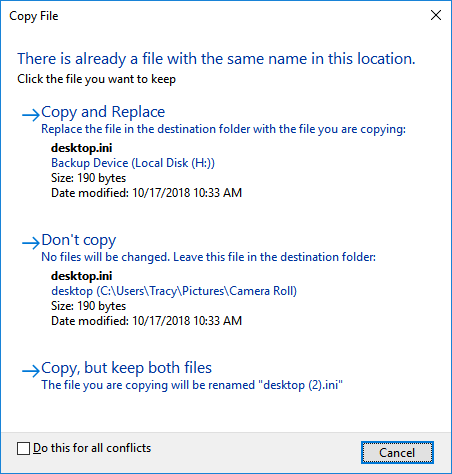
Schritt 5. Warten Sie, bis der Wiederherstellungsvorgang abgeschlossen ist.
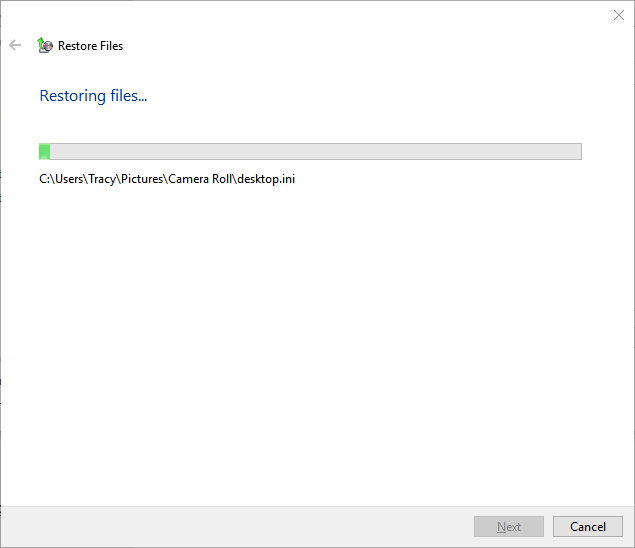
Anschließend können Sie zu dem Speicherort zurückkehren, an dem Sie die gelöschten Dateien gespeichert haben. Sie können sie dann erneut anzeigen und verwenden.
# 3. Wiederherstellen aus dem Handy-Backup
Vorteil: Kostenlos
Wenn Sie ein Android-Benutzer sind und eine Sicherungskopie Ihrer langfristig verlorenen Dateien auf Ihrem Mobiltelefon erstellt haben, befolgen Sie die folgenden Tipps zur Hilfe:
Für Android-Benutzer:
Gehen Sie zu „Einstellungen“ > Registerkarte „Sichern und wiederherstellen“ > Wählen Sie die neuesten Sicherungsdateien aus und klicken Sie auf „Aus Sicherung wiederherstellen“, um alle verlorenen Daten wiederherzustellen.
Für iPhone-Benutzer:
Da beim Wiederherstellen eines Backups aus einem iOS-Backup das aktuelle Gerät gelöscht wird, empfehlen wir Ihnen die Verwendung einer iOS-Datenwiederherstellungssoftware eines Drittanbieters. EaseUS MobiSaver unterstützt die einfache Wiederherstellung von iCloud-Backups.
Bonus-Tipp: Schützen Sie Dateien durch regelmäßiges Backup
Sie sollten wissen, dass die beste Möglichkeit zur Wiederherstellung verlorener Dateien nach Katastrophen darin besteht, vorab eine vollständige Sicherung zu erstellen. Um den Sicherungsvorgang für Sie einfach und unkompliziert zu gestalten, empfehlen wir Ihnen EaseUS Todo Backup .
Es ermöglicht Ihnen, Dateien in nur 3 einfachen Schritten selektiv zu sichern:
Schritt 1. Starten Sie EaseUS Todo Backup und wählen Sie „Dateisicherung“ oder „Festplattensicherung“.
Schritt 2. Wählen Sie die Festplattenpartition aus, die Sie sichern möchten. Wählen Sie anschließend ein Ziel, an dem Sie die Sicherungsdatei speichern möchten.
Schritt 3. Klicken Sie auf „Fortfahren“, um den Datensicherungsprozess zu starten.
War diese Seite hilfreich?
-
Jahrgang 1990; Studierte Deutscher Philologie an SISU, China; Seit 2011 zum festen Team der EaseUS-Redaktion. Seitdem schreibte sie Ratgeber und Tipps. Zudem berichtete sie über Neues und Aufregendes aus der digitalen Technikwelt. …

20+
Jahre Erfahrung

160+
Länder und Regionen

72 Millionen+
Downloads

4.7 +
Trustpilot Bewertung
TOP 2 in Recovery-Tools
"Easeus Data Recovery Wizard kann die letzte Möglichkeit sein, gelöschte Daten wiederherzustellen und ist dabei sogar kostenlos."

EaseUS Data Recovery Wizard
Leistungsstarke Datenrettungssoftware zur Wiederherstellung von Dateien in fast allen Datenverlustszenarien unter Windows und Mac.
100% Sauber
Top 10 Artikel
-
 Gelöschte Dateien wiederherstellen
Gelöschte Dateien wiederherstellen
-
 USB-Stick wiederherstellen
USB-Stick wiederherstellen
-
 SD-Karte reparieren
SD-Karte reparieren
-
 Papierkorb wiederherstellen
Papierkorb wiederherstellen
-
 Festplatte wiederherstellen
Festplatte wiederherstellen
-
 USB wird nicht erkannt
USB wird nicht erkannt
-
 RAW in NTFS umwandeln
RAW in NTFS umwandeln
-
 Gelöschte Fotos wiederherstellen
Gelöschte Fotos wiederherstellen
-
 Word-Dokument wiederherstellen
Word-Dokument wiederherstellen
-
 Excel-Dokument wiederherstellen
Excel-Dokument wiederherstellen
 May 21,2025
May 21,2025



